Сталкиваетесь ли вы с проблемами при удалении продуктов Adobe Creative Cloud с компьютера с Windows 10? Если вы найдете хорошие альтернативы продуктам Adobe, возможно, вы больше не захотите хранить их на своем компьютере. По какой-то необъяснимой причине Windows 10 позволяет продуктам Adobe вести себя как устойчивое семейство вредоносных программ, которое отказывается уходить. Это определенно не очень хороший дизайн.
Разочарование в удалении продуктов Adobe
Продукты Adobe Creative Cloud занимают много места в вашей системе. Даже если вы будете следовать рекомендуемым минимальным требованиям (8 ГБ ОЗУ и т. д.), вам, возможно, придется мириться с громким жужжанием вентилятора ноутбука. Кроме того, досадно, что
Contents
Разочарование в удалении продуктов Adobe
ажные ресурсы ЦП и памяти.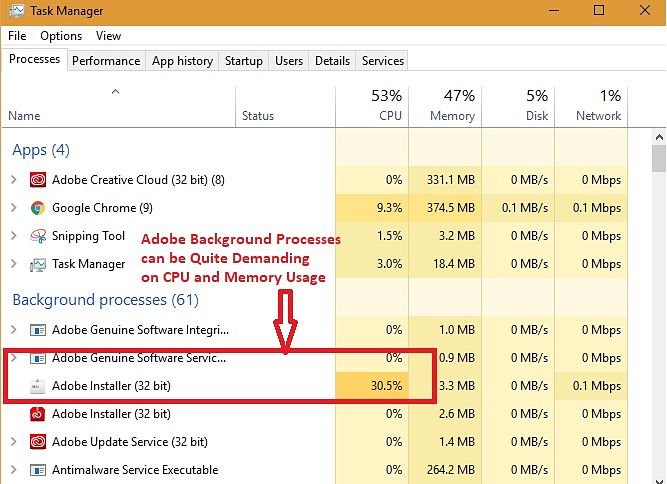
Также очень сложно убрать автозапуск Adobe Creative Cloud. Даже если вы отключите Adobe Creative Cloud из «Автозапускаемых приложений», эти продукты вернутся как призраки при следующем перезапуске.
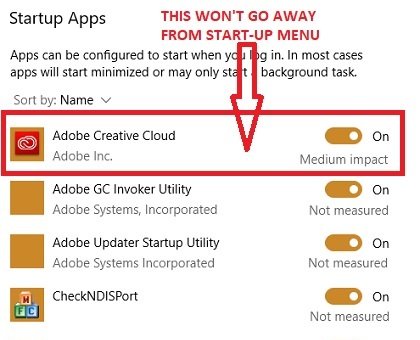
Хотя вы можете удалите такие упрямые программы в безопасном режиме , должны быть более простые альтернативы. Попытка вручную удалить какой-либо продукт Adobe Creative Commons невозможна.
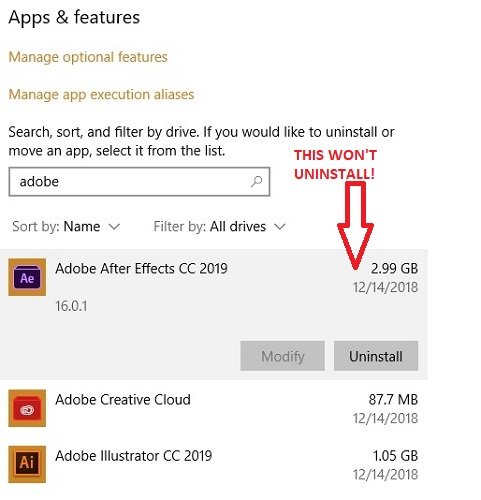
Вы можете попробовать удалить продукты Adobe с помощью внешних утилит очистки. Я попробовал сделать это с помощью CleanMyPC. У него есть опция множественного удаления, которая удаляет большинство упрямых программ. Но не Adobe. Даже если вы попытаетесь удалить продукты Adobe один за другим, вы получите следующее сообщение об ошибке.
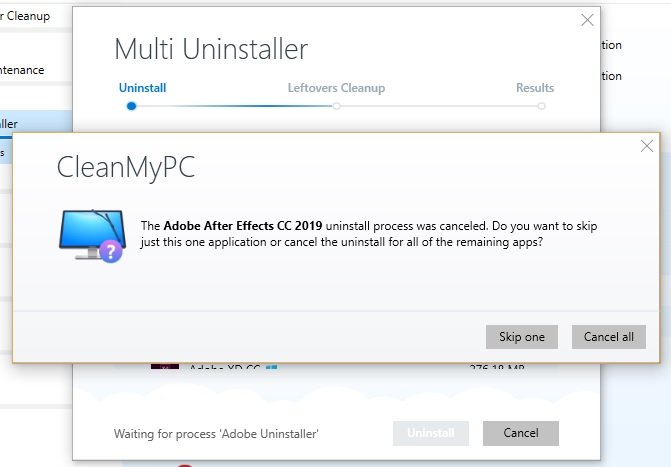
Легкий выход – инструмент Creative Cloud Cleaner
К счастью, Adobe предоставила простой способ навсегда избавиться от своих продуктов с помощью инструмента Creative Cloud Cleaner. Однако найти ссылка для скачивания немного сложно, и мне пришлось немного погуглить, чтобы добраться до него. В отличие от других продуктов Adobe, эта программа легкая и должна быстро запускаться. После установки вам необходимо запустить программу от имени администратора.
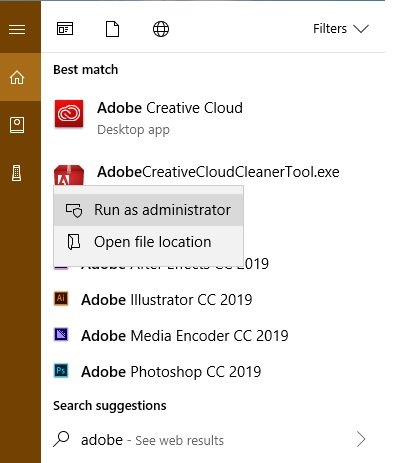
Как только файл.exe загрузится, вам необходимо сначала выбрать язык. Выберите «e» для английского языка.
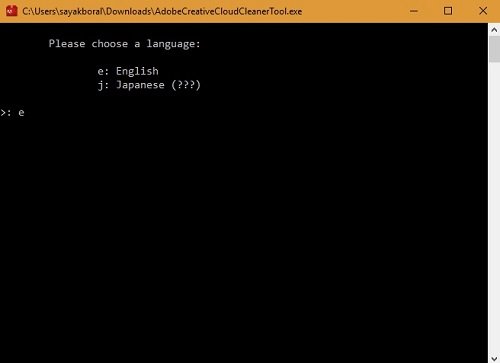
В поле отказа от ответственности введите yи продолжайте.
 Легкий выход – инструмент Creative Cloud Cleanerive Cloud Cleaner">
Легкий выход – инструмент Creative Cloud Cleanerive Cloud Cleaner">Именно на этом этапе вы можете просмотреть весь спектр продуктов Adobe Creative Cloud в одном месте. Если вы хотите избавиться от них всех, нажмите 1. На самом деле так легко навсегда избавиться от всего семейства Adobe. Все, что для этого потребуется, — это около пяти минут и новая перезагрузка компьютера.
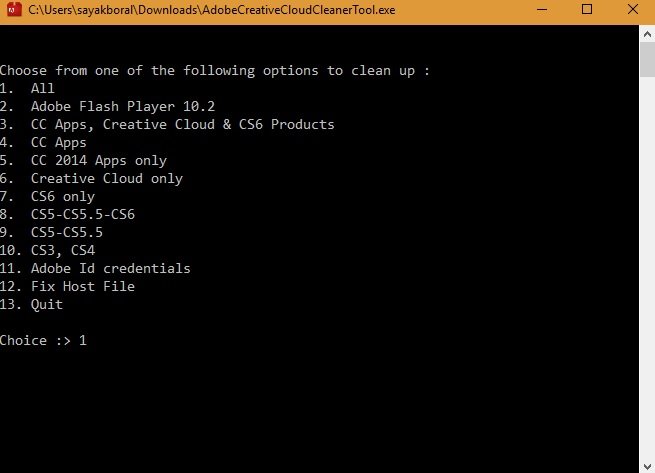
Однако, если вы хотите сохранить определенные продукты Adobe, например Photoshop, вам придется удалить отдельные продукты один за другим. Введите 3для Core Sync. Здесь я ввел 5для удаления After Effects.

Нажмите yдля подтверждения, и очень скоро вы увидите сообщение о том, что определенная программа Adobe была удалена.
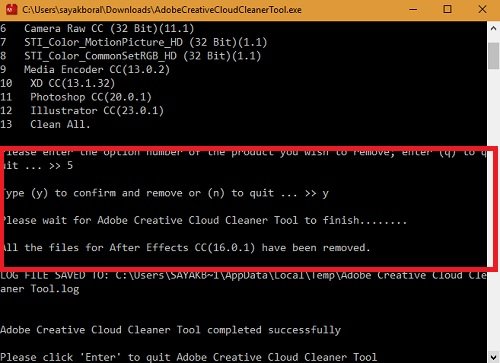
Альтернативы продуктам Adobe Creative Cloud
У нас есть несколько полезных статей, в которых представлены бесплатные альтернативы продуктам Adobe Creative Cloud:
- Используйте GIMP вместо Photoshop. Можно даже сделай это похоже на фотошоп .
- Используйте Scribus вместо InDesign, Inkscape вместо Illustrator и Digicam вместо Lightroom. Хотя Эта статья предназначен для систем Linux, все эти альтернативы Adobe можно использовать на ПК с Windows.
- Foxit – одна из лучших альтернативных программ для чтения PDF-файлов, которую я рекомендую.
Если вам нужны функции, аналогичные Premiere Pro или After Effects, Финальная версия Про — достойная альтернатива.
Заключение
Нет никаких сомнений в том, что продукты семейства Adobe являются одними из лучших в сфере дизайна. Adobe Premiere Pro, Media Encoder, Illustrator, LightRoom, InCopy, InDesign зарекомендовали себя благодаря богатым функциям. Однако после установки их нелегко удалить без Adobe Creative Cloud Cleaner.
Что вы думаете о разработке программного обеспечения Adobe, которая позволяет продуктам Creative Cloud практически заменить ПК с ОС Windows?


